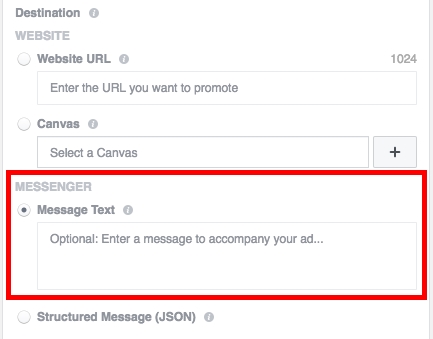Ідэя наладзіць кампутар так, каб ён аўтаматычна ўключаўся ў зададзены час, прыходзіць у галаву многім людзям. Адны такім чынам хочуць выкарыстоўваць свой ПК у якасці будзільніка, іншым неабходна запусціць запампоўку торэнтаў ў найбольш выгаднае паводле тарыфнага плану час, трэція хочуць запланаваць ўстаноўку абнаўленняў, праверку на вірусы ці іншыя падобныя задачы. Якімі спосабамі можна ажыццявіць гэтыя жаданні, будзе разгледжана далей.
Налада кампутара на аўтаматычнае ўключэнне
Спосабаў, з дапамогай якіх можна вырабіць наладу кампутара для аўтаматычнага ўключэння, існуе некалькі. Гэта можна зрабіць з дапамогай сродкаў, наяўных у апаратным забеспячэнні кампутара, метадамі, прадугледжанымі ў аперацыйнай сістэме, або адмысловымі праграмамі ад іншых вытворцаў. Разбяром гэтыя спосабы больш падрабязна.
Спосаб 1: BIOS і UEFI
Пра існаванне BIOS (Basic Input-Output System) чулі, напэўна, усе, хто хоць трохі знаёмы з прынцыпамі працы кампутара. Яна адказвае за тэставанне і штатны ўключэнне ўсіх кампанентаў апаратнага забеспячэння ПК, і затым перадае кіраванне імі аперацыйнай сістэме. БИОС утрымлівае ў сабе мноства розных налад, сярод якіх ёсць і магчымасць уключэння кампутара ў аўтаматычным рэжыме. Абмовімся адразу, што гэтая функцыя ёсць далёка не ва ўсіх BIOS, а толькі ў больш ці менш сучасных яе версіях.
Каб запланаваць запуск свайго ПК на аўтамаце праз БИОС, неабходна зрабіць наступнае:
- Увайсці ў меню параметраў BIOS SetUp. Для гэтага адразу пасля ўключэння сілкавання неабходна націснуць на клавішу Delete або F2 (У залежнасці ад вытворцы і версіі БИОС). Могуць быць і іншыя варыянты. Звычайна сістэма паказвае, якім чынам можна ўвайсці ў BIOS адразу ж пасля ўключэння ПК.
- Перайсці ў раздзел «Power Managevent Setup». Калі такога раздзелу няма, значыць у дадзенай версіі BIOS магчымасць ўключаць свой кампутар на аўтамаце не прадугледжаная.

У некаторых версіях БИОС гэты раздзел знаходзіцца не ў галоўным меню, а ў выглядзе падраздзела ў «Advanced BIOS Features» або «ACPI Configuration» і называцца крыху па-іншаму, але сутнасць яго заўсёды аднолькавая - там знаходзяцца налады электрасілкавання кампутара. - Знайсці ў раздзеле «Power Management Setup» пункт «Power-On by Alarm»і ўсталяваць яму рэжым «Enabled».

Такім чынам будзе дазволена аўтаматычнае ўключэнне ПК. - Наладзіць расклад ўключэння кампутара. Адразу ж пасля выканання папярэдняга пункта стануць даступнымі налады «Day of Month Alarm» і «Time Alarm».

З іх дапамогай можна наладзіць чысло месяца, на якое будзе запланаваны аўтаматычны старт кампутара і яго час. параметр «Everyday» у пункце «Day of Month Alarm» азначае, што гэтая працэдура будзе запускацца штодня ў зададзены час. Ўстаноўка ў гэтым полі любога ліку ад 1 да 31 азначае, што кампутар будзе ўключацца ў вызначаны лік і час. Калі не змяняць перыядычна гэтыя параметры, то дадзеная аперацыя будзе ажыццяўляцца раз у месяц у паказаны лік.
У цяперашні час інтэрфейс BIOS лічыцца ўжо састарэлым. У сучасных кампутарах яму на змену прыйшоў UEFI (Unified Extensible Firmware Interface). Яго асноўнае прызначэнне такое ж, як і ў BIOS, але магчымасці значна шырэй. Карыстачу нашмат прасцей працаваць з UEFI дзякуючы падтрымцы мышы і рускай мовы ў інтэрфейсе.
Настройка аўтаматычнага ўключэння кампутара з дапамогай UEFI ажыццяўляецца наступным чынам:
- Увайсці ў UEFI. Уваход туды вырабляецца сапраўды такім жа спосабам, як і ў BIOSе.
- У Галоўным акне UEFI перайсці ў пашыраны рэжым, націснуўшы на клавішу F7 або пстрыкнуўшы мышкай па кнопцы «Дадаткова» унізе акна.

- У якое адкрылася акне на ўкладцы «Дадаткова» перайсці ў раздзел «АРМ».

- У новым акне актываваць рэжым «Уключэнне з дапамогай RTC».

- У якія з'явіліся новых радках вырабіць наладу раскладу аўтаматычнага ўключэння кампутара.

Асаблівую ўвагу трэба надаць параметры «RTC Alarm Date». Ўстаноўка яго роўным нулю будзе азначаць штодзённае ўключэнне кампутара ў зададзены час. Ўстаноўка іншага значэння ў дыяпазоне 1-31 мае на ўвазе ўключэнне ў пэўную дату, падобна таму, як гэта адбываецца ў BIOS. Налада часу ўключэння інтуітыўна зразумелая і не патрабуе дадатковых заўвагаў. - Захаваць зробленыя налады і выйсці з UEFI.

Настройка аўтаматычнага ўключэння з дапамогай BIOS або UEFI з'яўляецца адзіным спосабам, які дазваляе ажыццявіць дадзеную аперацыю на цалкам выключаным кампутары. Ва ўсіх астатніх выпадках гаворка ідзе не пра ўключэнне, а пра выснову ПК з стану гибернации або спячага рэжыму.
Само сабой зразумела, што для таго каб аўтаматычнае ўключэнне магло спрацаваць, кабель харчавання кампутара павінен заставацца уключаным у разетку або КБС.
Спосаб 2: Планоўшчык заданняў
Наладзіць аўтаматычнае ўключэнне кампутара можна і з дапамогай сістэмных сродкаў Windows. Для гэтага выкарыстоўваецца планавальнік заданняў. Разгледзім як гэта робіцца на прыкладзе Windows 7.
У пачатку трэба дазволіць сістэме аўтаматычнае ўключэнне / выключэнне кампутара. Для гэтага неабходна ў панэлі кіравання адкрыць раздзел «Сістэма і бяспека» і ў раздзеле «Электрасілкаванне» перайсці па спасылцы «Настройка пераходу ў спячы рэжым».
Затым у якое адкрылася акне перайсці па спасылцы «Змяніць дадатковыя параметры харчавання».
Пасля гэтага знайсці ў спісе дадатковых параметраў «Сон» і там ўсталяваць дазвол для таймераў абуджэння ў стан «Уключыць».
Зараз можна наладжваць расклад аўтаматычнага ўключэння кампутара. Для гэтага неабходна зрабіць наступнае:
- Адкрыйце планавальнік. Прасцей за ўсё гэта зрабіць праз меню «Пуск», Дзе знаходзіцца спецыяльнае поле для пошуку праграм і файлаў.

Пачніце ўводзіць у гэтым полі слова «планавальнік», каб у верхняй радку з'явілася спасылка для адкрыцця ўтыліты.
Каб адкрыць планавальнік, дастаткова клікнуць па ёй левай кнопкай мышы. Яго таксама можна запусціць праз меню «Пуск» - «Стандартныя» - «Службовыя», Або праз акно «Выканаць» (Win + R), Увёўшы туды камандуtaskschd.msc. - У акне планавальніка перайдзіце ў раздзел «Бібліятэка планавальніка заданняў».

- У правай частцы акна абярыце «Стварыць задачу».

- Прыдумайце назву і апісанне для новай задачы, напрыклад, «Аўтаматычнае ўключэнне кампутара». У гэтым жа акне можна наладзіць параметры, з якімі будзе адбывацца абуджэнне кампутара: карыстальнік, пад якім будзе ажыццёўлены ўваход у сістэму, і ўзровень яго правоў.

- Перайдзіце ва ўкладку «Трыгеры» і націсніце на кнопку «Стварыць».

- Наладзьце перыядычнасць і час аўтаматычнага ўключэння кампутара, напрыклад, штодня ў 7.30 раніцы.

- Перайдзіце ва ўкладку «Дзеянні» і стварыце новае дзеянне па аналогіі з папярэднім пунктам. Тут можна наладзіць, што павінна адбыцца пры выкананні задачы. Зробім так, каб пры гэтым на экран выводзілася якое-небудзь паведамленне.

Пры жаданні можна наладзіць іншае дзеянне, напрыклад, прайграванне аўдыёфайла, запуск торэнта ці іншай праграмы. - Перайдзіце ва ўкладку «Умовы» і адзначце чекбокс «Абуджаць кампутар для выканання задачы». Пры неабходнасці пастаўце астатнія адзнакі.

Гэты пункт з'яўляецца ключавым пры стварэнні нашай задачы. - Завершыце працэс, націснуўшы на клавішу «OK». Калі ў агульных параметрах быў паказаны ўваход у сістэму пад канкрэтным карыстальнікам, планавальнік ён запытае яго імя і пароль.

На гэтым налада аўтаматычнага ўключэння кампутара з дапамогай планавальніка завершана. Сведчаннем правільнасці выкананых дзеянняў будзе з'яўленне новай задачы ў спісе заданняў планавальніка.
Вынікам яе выканання будзе штодзённае абуджэнне кампутара ў 7.30 раніцы і вывад на экран паведамлення «З добрай раніцай!».
Спосаб 3: Праграмы іншых вытворцаў
Стварыць расклад працы кампутара можна і з дапамогай праграм, створаных іншымі распрацоўнікамі. У нейкай меры ўсе яны дублююць функцыі сістэмнага планавальніка заданняў. Некаторыя маюць значна ўрэзаны ў параўнанні з ім функцыянал, але кампенсуюць гэта лёгкасцю ў наладзе і больш зручным інтэрфейсам. Аднак праграмных прадуктаў, здольных выводзіць кампутар з спячага рэжыму, існуе не так ужо і шмат. Разгледзім некаторыя з іх падрабязней.
TimePC
Невялікая бясплатная праграма, у якой няма нічога лішняга. Пасля ўстаноўкі згортваецца ў трэй. Выклікаўшы яе адтуль, можна наладзіць расклад ўключэння / выключэння кампутара.
спампаваць TimePC
- У акне праграмы трэба перайсці ў адпаведны раздзел і ўсталяваць патрабаваныя параметры.
- У раздзеле "Планоўшчык" можна наладзіць расклад ўключэння / выключэння кампутара на тыдзень.
- Вынікі выкананых налад будуць бачныя ў акне планавальніка.



Такім чынам, уключэнне / выключэнне кампутара будзе запланавана незалежна ад даты.
Auto Power-on & Shut-down
Яшчэ адна праграма, з дапамогай якой можна ўключаць кампутар на аўтамаце. Рускамоўны інтэрфейс па змаўчанні ў праграме адсутнічае, але ў сеткі можна знайсці для яе русіфікатар. Праграма платная, для азнаямлення прапануецца пробная 30-дзённая версія.
Спампаваць Power-On & Shut-Down
- Для працы з ёй у галоўным акне трэба перайсці на ўкладку планавальніка (Scheduled Tasks) і стварыць новую задачу.
- Усе астатнія налады можна зрабіць у якое з'явілася акне. Ключавым момантам тут з'яўляецца выбар дзеяння «Power on», Што і забяспечыць уключэнне кампутара з зададзенымі параметрамі.


WakeMeUp!
Інтэрфейс дадзенай праграмы мае функцыянал, тыповы для ўсіх будзільнікаў і напамінальнікаў. Праграма платная, пробная версія прадастаўляецца на 15 дзён. Да яе недахопаў варта аднесці працяглая адсутнасць абнаўленняў. У Windows 7 яе атрымалася запусціць толькі ў рэжыме сумяшчальнасці з Windows 2000 з адміністрацыйнымі правамі.
Спампаваць WakeMeUp!
- Каб наладзіць аўтаматычнае абуджэнне кампутара, у яе галоўным акне неабходна стварыць новую задачу.
- У наступным акне трэба ўсталяваць неабходныя параметры абуджэння. Дзякуючы рускамоўнаму інтэрфейсу, якія дзеянні трэба вырабляць, інтуітыўна зразумела любому карыстальніку.
- У выніку вырабленых маніпуляцый, новая задача з'явіцца ў раскладзе праграмы.



На гэтым можна скончыць разгляд спосабаў аўтаматычнага ўключэння кампутара па раскладзе. Прыведзенай інфармацыі дастаткова, каб зарыентаваць чытача ў магчымасцях рашэння дадзенай праблемы. А які менавіта з спосабаў выбраць - вырашаць яму самому.